Tronsmart T2000 - транслируем на большой экран

- Цена: $69.99 ($39.99)
- Перейти в магазин
Популярность Google Chromecast не даёт Китаю покоя и после выпуска различных девайсов со схожей функциональностью наконец-то начали добавлять что-то новое. В частности компания Tronsmart выпускает на рынок уже второе устройстве. Если первый продукт Tronsmart T1000 не добавлял каких-либо особых фишек по сравнению с Google Chromecast, то у Tronsmart T2000 есть несколько дополнительных возможностей, которые могут заинтересовать.
Итак, для чего же нужен Tronsmart T2000?
В первую очередь для трансляции файлов (изображения, видео, музыка, документы) с любых Android/iOS/Windows устройств на большой экран с подключенным Tronsmart T2000. Главным отличием от так называемых мини-компьютеров в том, что T2000 не умеет самостоятельно производить какие-либо манипуляции с файлами.
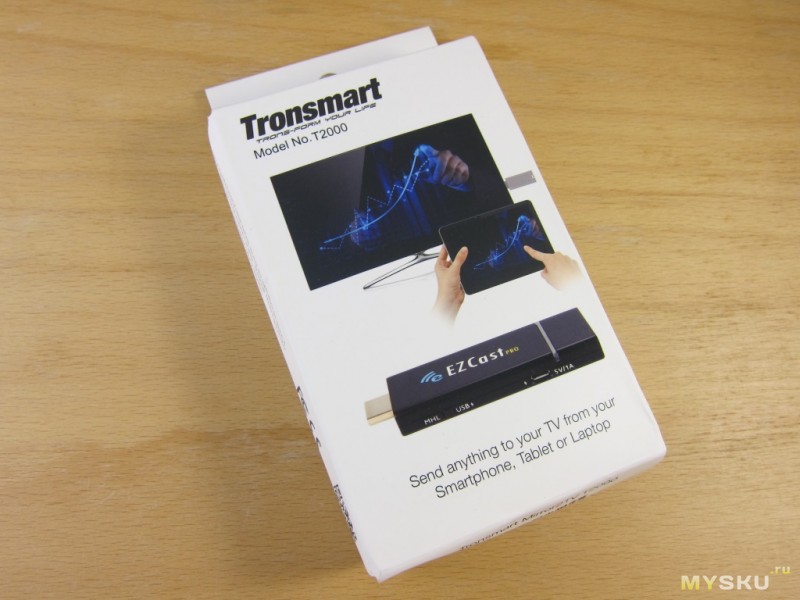
Сзади коробки описаны основные возможности:

В комплект входит USB-кабель для подключения питания, удлинитель для HDMI, инструкция на английском и сам донгл T2000:

Отдельного блока питания в комплект не входит.
На одной из сторон находится переключатель режимов MHL/USB и microUSB вход для блока питания.

Различия режимов MHL и USB следующее:
— в режиме MHL не требуется подключение дополнительного питания через USB
— в режиме MHL нет возможности подключиться к сети Интернет, можно только транслировать файлы с подключенного устройства.
Made in China:

T2000 несколько больше своего предшественника T1000:


Оперативная память NANYA 256 MB и CPU Action Semi AM8251

Wifi-чип Realtek

Отличия между EzCast Pro и EzCast:
— раздельный экран
К устройству можно одновременно подключить до 4х различных устройств для одновременного вывода изображения на экран.
— приоритетное устройство
одно из подключенных устройств может быть главным, все другие подключаемые устройства должны получать одобрение на использование T2000
— AirView
Вы можете передавать картинку не только на главные экран с T2000, а и на остальные устройства (клиенты) сопряженные с T2000
— пользователи могут соединяться с T2000 не только напрямую, но и через роутер

Предлагается скачать управляющую программу EzCast Pro.
Также отображается SSID донгла, пароль подключения, количество подключенных устройств.
В разделе Settings можно настроить следующие параметры:
— разрешение экрана (поддерживается 720p и 1080p)
— подключение T2000 к роутеру для доступа к интернет
— режим работы: EzCast, либо EzMirror
— тип подключения: подключение только напрямую к T2000, либо через роутер. Для трансляции видео производитель рекомендует использовать прямое подключение.
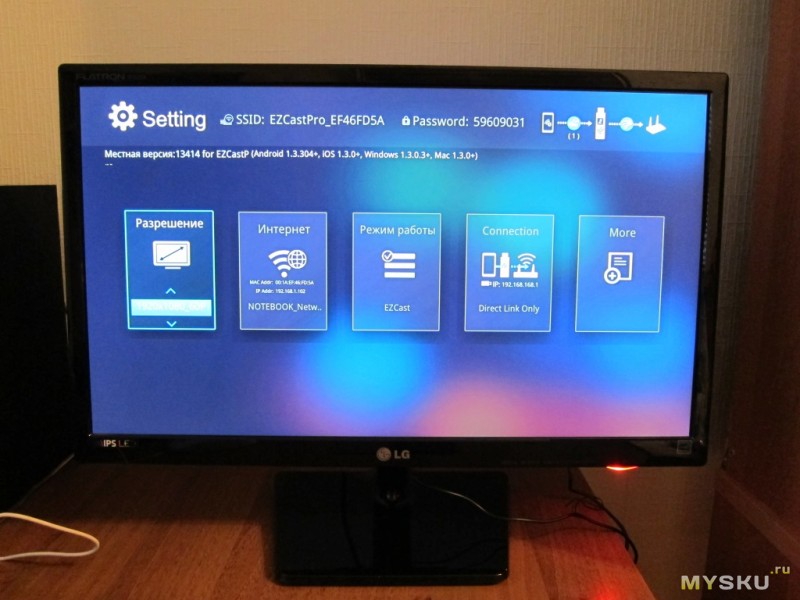
— настроить пароль доступа
— выбрать язык интерфейса
— изменить имя устройства
— проверить доступные обновления ПО
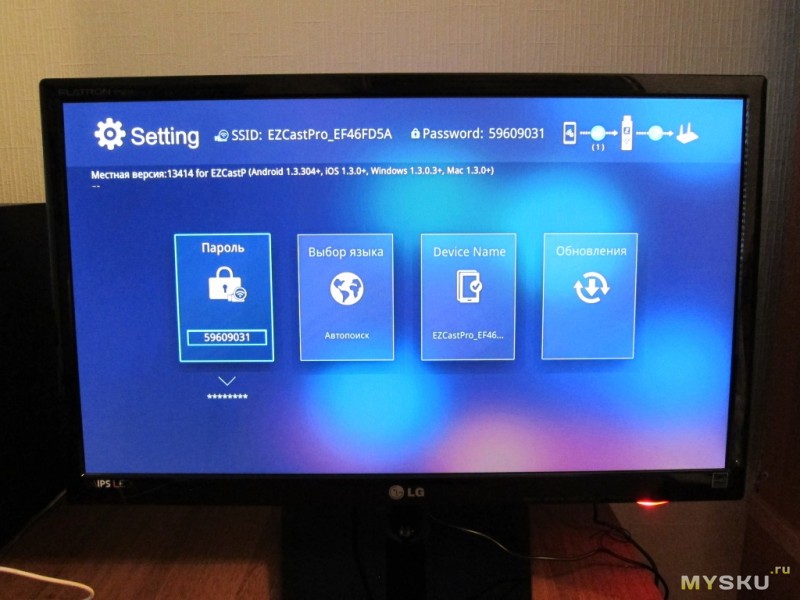
При переходе в режим настроек T2000 на управляющем устройстве отображается пульт управления для навигации и клавиатура:
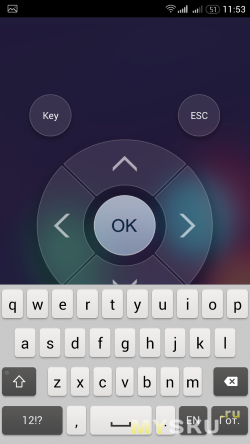
При первом подключении к Интернет донгл сам определяет наличие новой версии и проводит обновление:
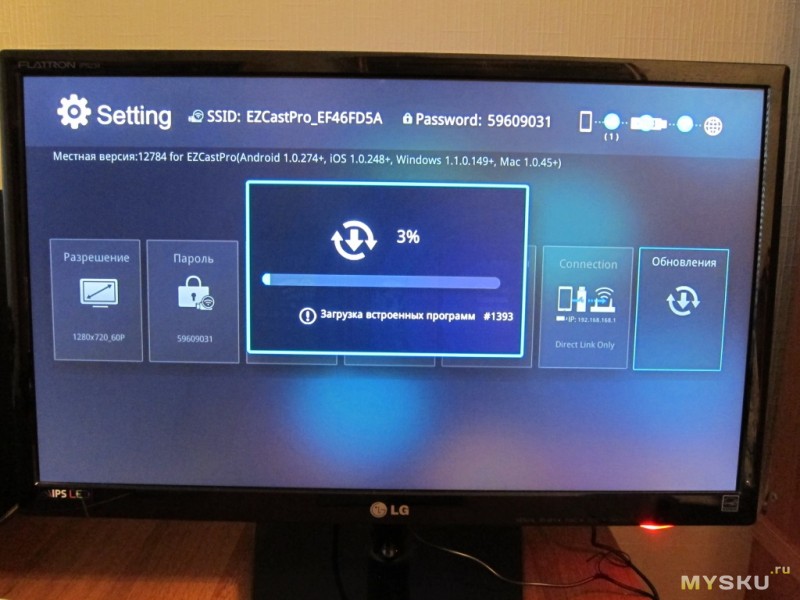
После запуска программы EzCast Pro на управляющем устройстве становится доступно следующее меню:
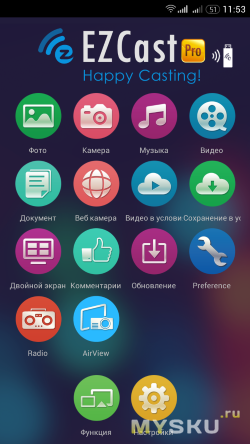
Фото — трансляция изображений на экран с функцией простого редактора
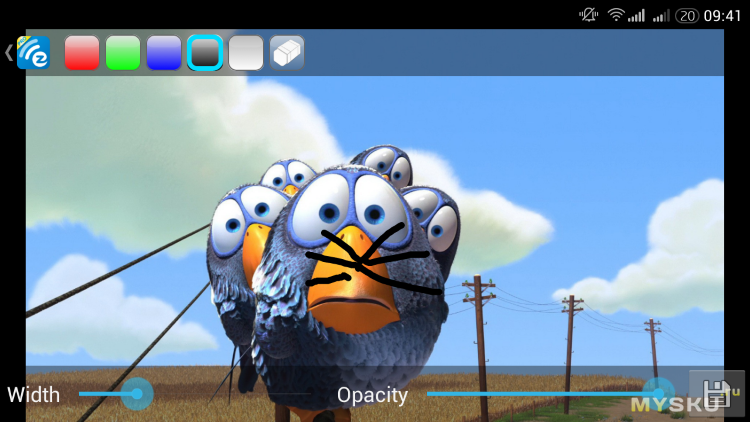
Камера — трансляция изображения с камеры управляющего устройства
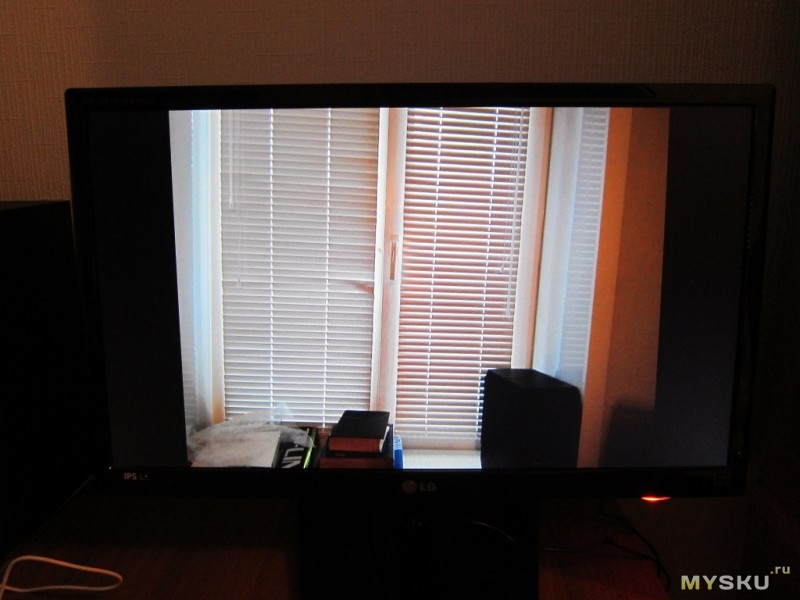
Музыка — трансляция звуковых файлов
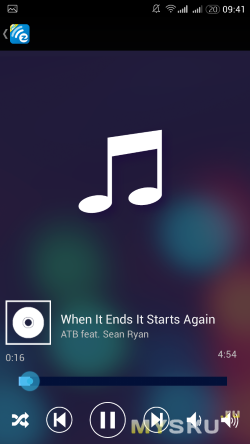
Видео — трансляция видео файлов
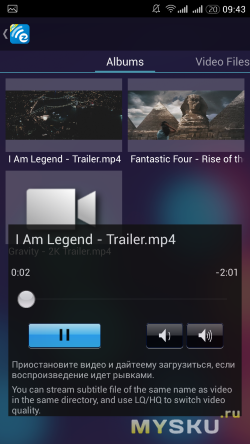
Следует отметить, что запустив трансляцию можно свернуть приложение EzCast и продолжать заниматься другими делами на управляющем устройстве. Трансляция не будет прерываться.
Документ — открытие документов doc, pdf, xls с функцией простого графического редактора.
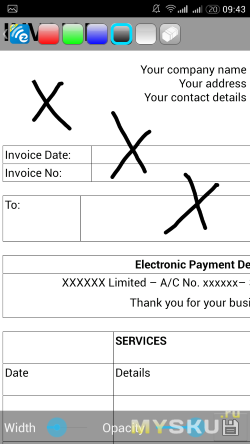
В следующих 3х пунктов есть проблема перевода на русский язык
Веб-камера (правильно: Просмотр web-страниц) — отображение веб-браузера и быстрый доступ к страницам
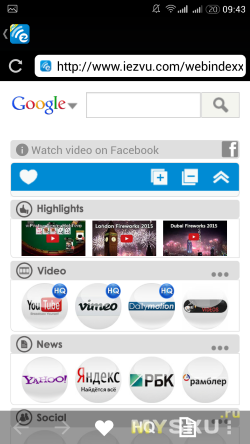
Трансляция в условия облака(правильно: Просмотр видео в облачных сервисах) — просмотр роликов на Youtube и других популярных видео-сервисах. На управляющем устройстве надо выбрать лишь интересующий ролик, воспроизведение происходит только на T2000.
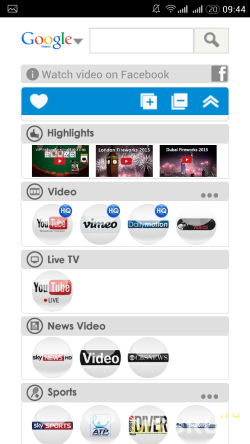
Сохранение в условиях облака (правильно: доступ к файлам облачных сервисов) — доступ к вашим файлам на сервере Dropbox
Двойной экран — разделение экрана на 2 или 4 части для подключения различных устройств. Первое подключаемое устройство — ведомое, все остальные при подключении запрашивают разрешение на подключение. В режиме разделения экрана доступен только режим просмотра изображений, просмотр документов, трансляция с камеры. Воспроизводить видео, музыку, использовать режим Miracast — запрещено. Только Windows-клиент может использовать зеркальное отображение рабочего стола при подключении.
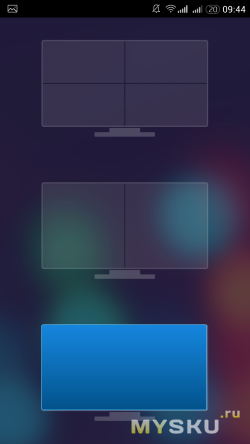
Комментарии — отзывы и FAQ о программе EzCast Pro
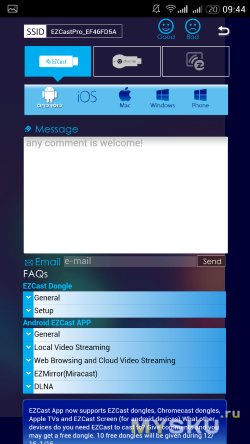
Обновление — поиск обновлений EzCast Pro
Preference — базовые настройки программы EzCast Pro
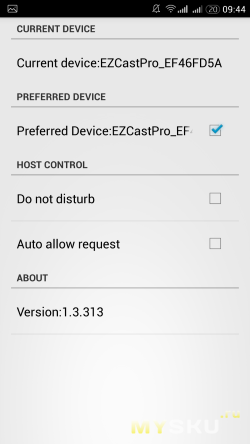
Радио — трансляция интернет-радио
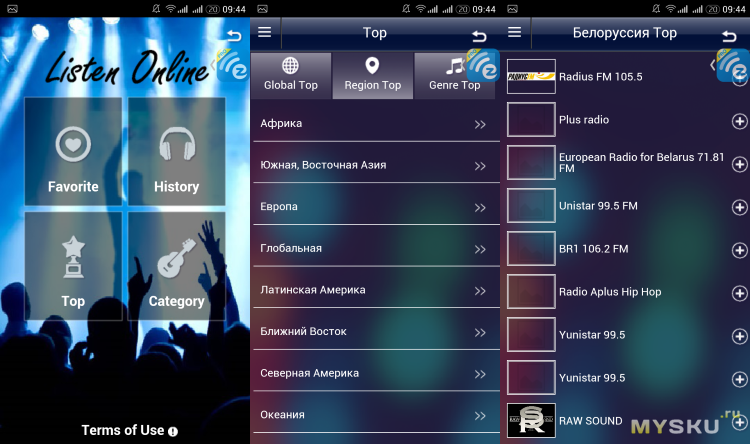
AirView — очень интересный режим трансляции изображение с ведущего устройства не только на T2000, но и на всех ведомых устройствах.
Т.е. если вы просто хотите посмотреть что сейчас транслируется на T2000 с другого устройства в реальном времени — просто переходите в режим AirView.
Правда работает эта штука не очень — у меня не получилось добиться нормальной синхронизации изображения между Android устройствами. При просмотре AirView на Windows клиенте наблюдается большая задержка и временами перестаёт работать синхронизация (отображается только первое полученное изображение)
Функции(правильно: Miracast) — подключения вашего устройства в режиме Miracast к T2000. Всё что происходит на вашем устройстве будет отображаться на экране с Т2000 1 к 1. Работает данная функция весьма достойно, задержка передачи изображения минимальна.
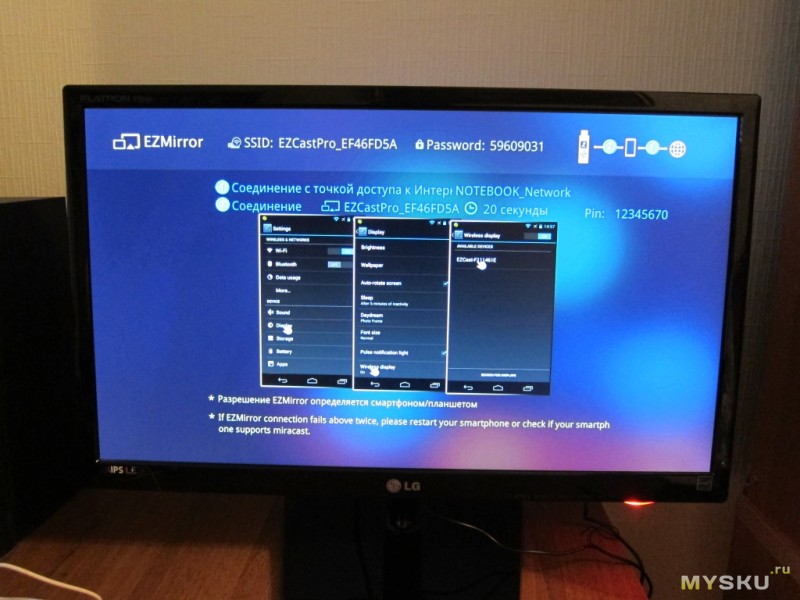
Видео по возможностям основных функций EzCast Pro:
Выбираем устройство, к которому хотим подключиться:
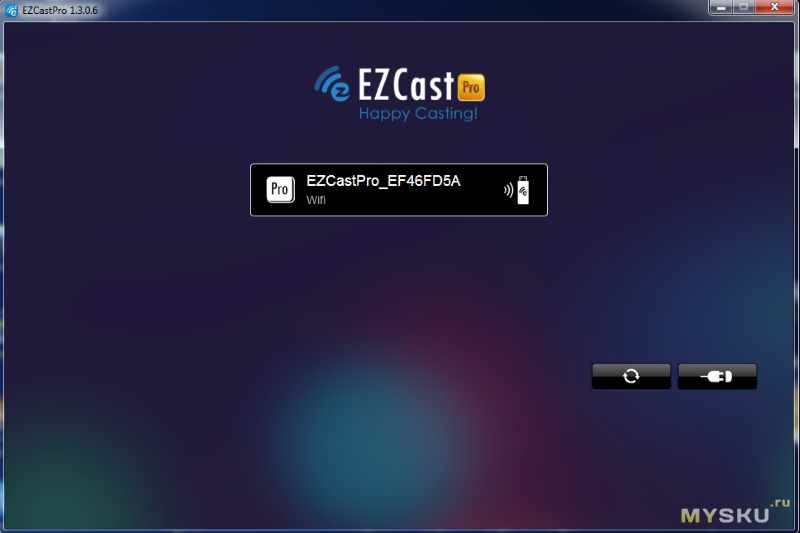
После подключение отображается следующее меню:
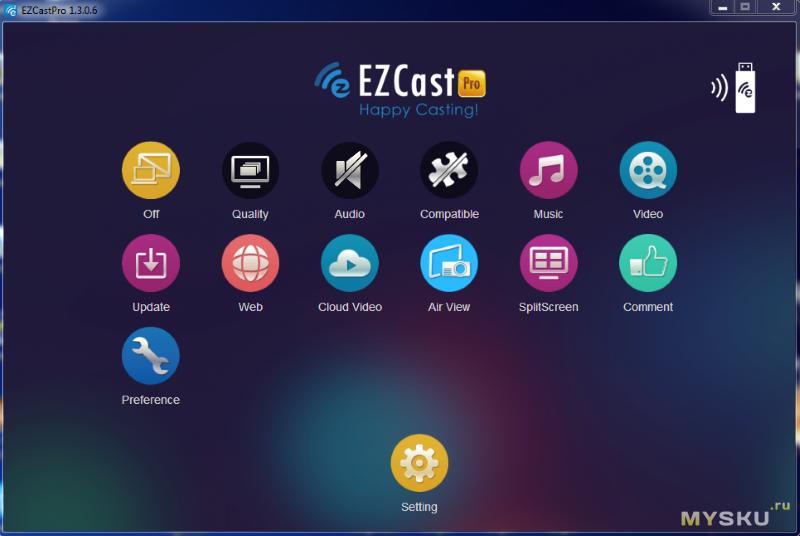
Первая иконка отвечает за режим работы с Windows-клиентом. Возможные варианты:
Off — отключено
Mirror — зеркальное отображение рабочего стола Windows
Extend — подключенное устройство с T2000 будет продолжением рабочего стола Windows
Quality: High, Low. Качество передаваемого изображения
Audio — переключение звука с вашего компьютера на T2000
Compatible — включение режима совместимости в Windows (сброс к упрощенной теме рабочего стола)
Music — трансляция музыки
Video — трансляция видео
Update — поиск обновлений
Web — режим web-Браузера.
У меня не получилось настроить режим работы Web. в приложении EzCast Pro открывается страница просмотра браузера, но изображение не транслируется на T2000.
Cloud Video — просмотр видео с облачных видео-сервисов.
По сути режимы Web и Cloud Video легко перекрываются возможностями расширенного рабочего стола.
AirView — подключение к T2000 для просмотр трансляции
SplitScreen — разделение экрана для нескольких пользователей подключенных к T2000
Comment — отзывы и FAQ о программе EzCast Pro
Preference — базовые настройки EzCast Pro
Settings — переход в режим настроек T2000
Небольшое видео работы с подключенным клиентом EzCast Pro из ОС Windows:
Как можно видеть присутствует некоторая задержка в передаче изображения, но она не сильно большая.
— расширение рабочего стола Windows без необходимости подключения монитора проводным путём
+ Хорошая производительность работы в связке с Windows OS
+ Можно транслировать с устройств на различных ОС (Android/Windows/iOS)
— Проблемы с работой в режиме AirView
— Цена
С купоном на скидку GQLFFGIA можно приобрести Tronsmart T2000 по цене $39.99
— Проблемы с работой режима просмотра web-страниц на ОС Windows (можно использовать режим расширенного рабочего стола для имитации этого режима)
С одной стороны получилось довольно интересное устройство, к которому могут подключаться сразу несколько клиентов с разным ОС (Android, Windows, iOS). Но с другой стороны, если стоит задача простого просмотра видео или браузинга — то наверное есть смысл посмотреть на различные полноценные медиаплееры прошлого поколения с Rockchip RK3188 (если отталкиваться от цены $40)
Tronsmrat T2000 больше подойдёт для какого-нибудь офиса, либо демонстрационной площадки, где постоянно нужно транслировать какие-нибудь данные с различных устройств. Либо если у вас в семье много устройств с различными ОС — то T2000 хорошо подходит для того, чтобы поделиться какой-либо информацией через большой экран.
Товар предоставлен бесплатно магазином Geekbuying для тестирования.
Итак, для чего же нужен Tronsmart T2000?
В первую очередь для трансляции файлов (изображения, видео, музыка, документы) с любых Android/iOS/Windows устройств на большой экран с подключенным Tronsmart T2000. Главным отличием от так называемых мини-компьютеров в том, что T2000 не умеет самостоятельно производить какие-либо манипуляции с файлами.
Внешний вид и комплектация
Tronsmart T2000 поставляется в небольшой картонной коробке: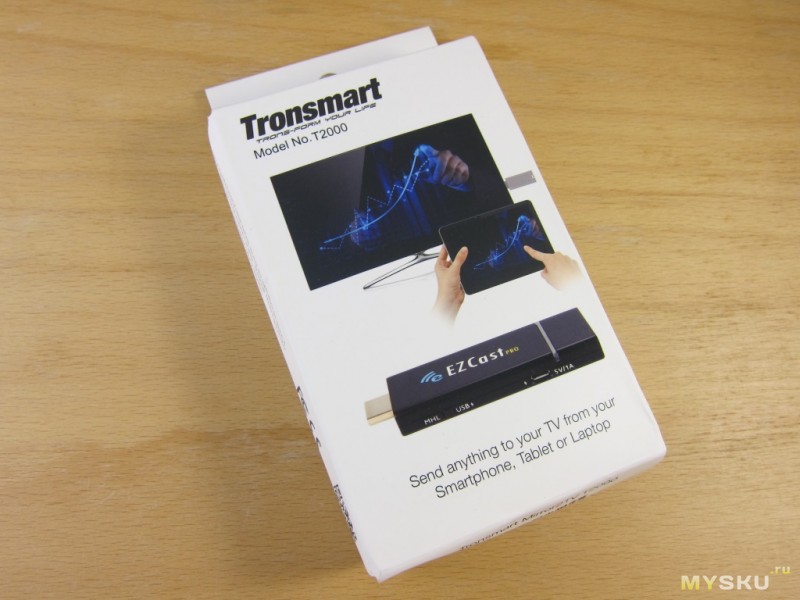
Сзади коробки описаны основные возможности:

В комплект входит USB-кабель для подключения питания, удлинитель для HDMI, инструкция на английском и сам донгл T2000:

Отдельного блока питания в комплект не входит.
На одной из сторон находится переключатель режимов MHL/USB и microUSB вход для блока питания.

Различия режимов MHL и USB следующее:
— в режиме MHL не требуется подключение дополнительного питания через USB
— в режиме MHL нет возможности подключиться к сети Интернет, можно только транслировать файлы с подключенного устройства.
Made in China:

T2000 несколько больше своего предшественника T1000:

Разбираем
Безымянная постоянная память NAND Flash на 128MB
Оперативная память NANYA 256 MB и CPU Action Semi AM8251

Wifi-чип Realtek

Управляем
Есть 2 программы управления донглами данных типов — EzCast Pro и EzCast. Для предыдущего поколения (ezCast dongle, либо T1000) используется программа EzCast, для T2000 (и других схожих устройств) используется EzCast Pro.Отличия между EzCast Pro и EzCast:
— раздельный экран
К устройству можно одновременно подключить до 4х различных устройств для одновременного вывода изображения на экран.
— приоритетное устройство
одно из подключенных устройств может быть главным, все другие подключаемые устройства должны получать одобрение на использование T2000
— AirView
Вы можете передавать картинку не только на главные экран с T2000, а и на остальные устройства (клиенты) сопряженные с T2000
— пользователи могут соединяться с T2000 не только напрямую, но и через роутер
Приступаем к работе
После загрузки T2000 на мониторе возникает следующая картина:
Предлагается скачать управляющую программу EzCast Pro.
Также отображается SSID донгла, пароль подключения, количество подключенных устройств.
В разделе Settings можно настроить следующие параметры:
— разрешение экрана (поддерживается 720p и 1080p)
— подключение T2000 к роутеру для доступа к интернет
— режим работы: EzCast, либо EzMirror
— тип подключения: подключение только напрямую к T2000, либо через роутер. Для трансляции видео производитель рекомендует использовать прямое подключение.
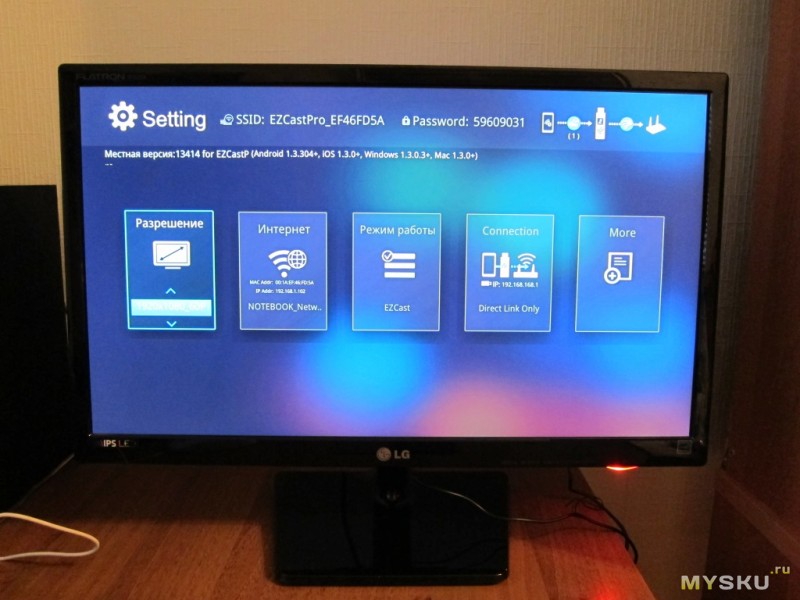
— настроить пароль доступа
— выбрать язык интерфейса
— изменить имя устройства
— проверить доступные обновления ПО
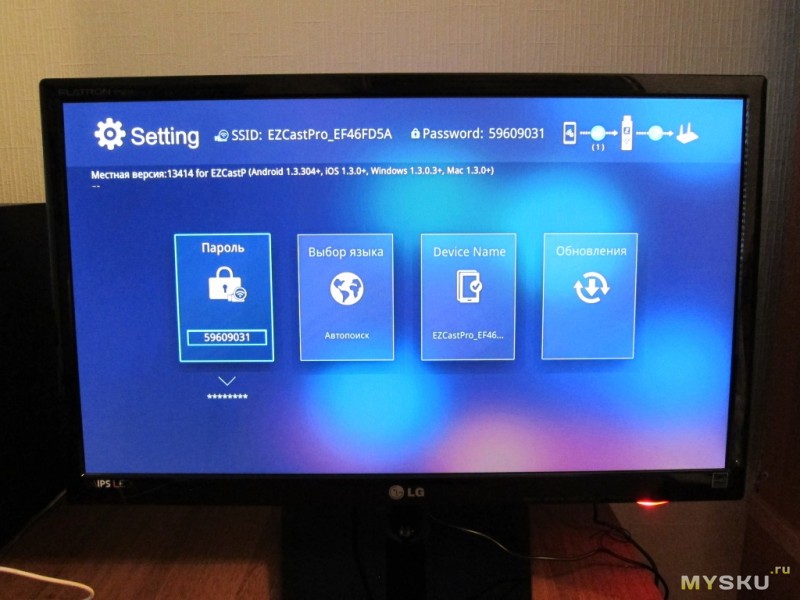
При переходе в режим настроек T2000 на управляющем устройстве отображается пульт управления для навигации и клавиатура:
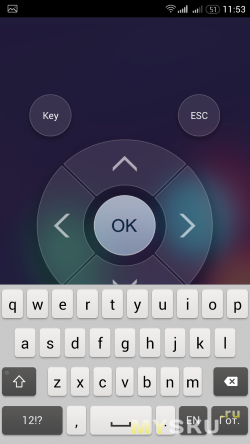
При первом подключении к Интернет донгл сам определяет наличие новой версии и проводит обновление:
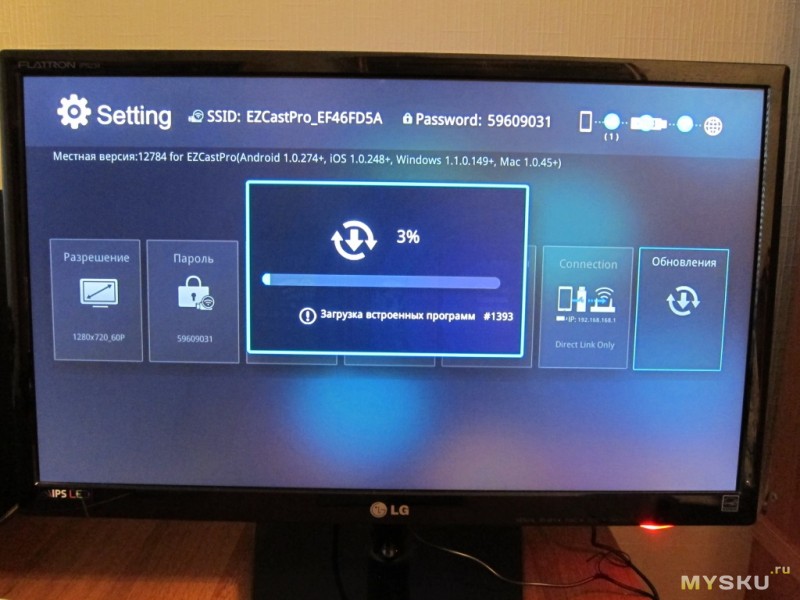
После запуска программы EzCast Pro на управляющем устройстве становится доступно следующее меню:
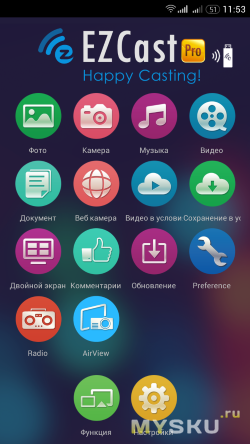
Фото — трансляция изображений на экран с функцией простого редактора
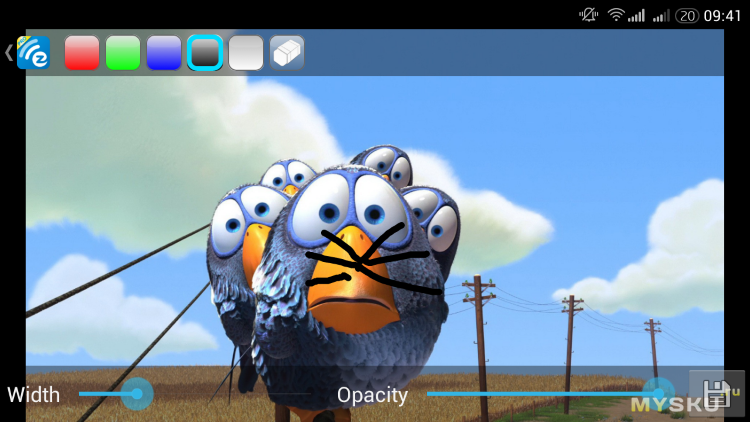
Камера — трансляция изображения с камеры управляющего устройства
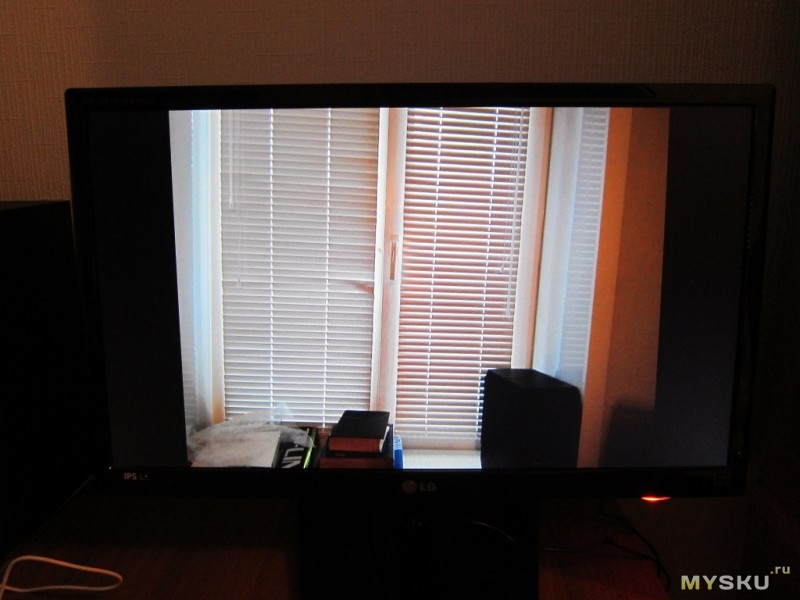
Музыка — трансляция звуковых файлов
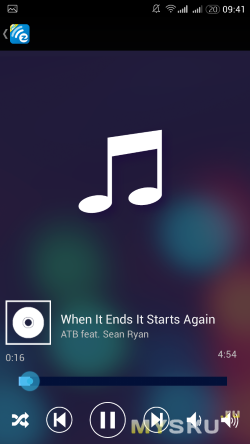
Видео — трансляция видео файлов
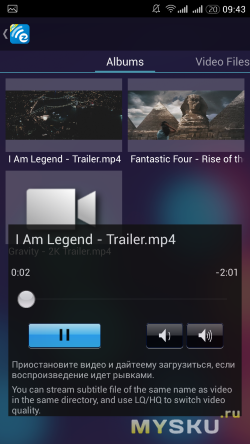
Следует отметить, что запустив трансляцию можно свернуть приложение EzCast и продолжать заниматься другими делами на управляющем устройстве. Трансляция не будет прерываться.
Документ — открытие документов doc, pdf, xls с функцией простого графического редактора.
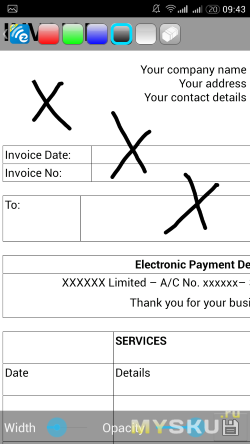
В следующих 3х пунктов есть проблема перевода на русский язык
Веб-камера (правильно: Просмотр web-страниц) — отображение веб-браузера и быстрый доступ к страницам
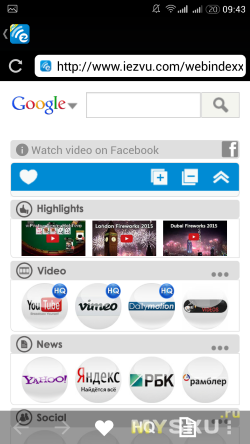
Трансляция в условия облака(правильно: Просмотр видео в облачных сервисах) — просмотр роликов на Youtube и других популярных видео-сервисах. На управляющем устройстве надо выбрать лишь интересующий ролик, воспроизведение происходит только на T2000.
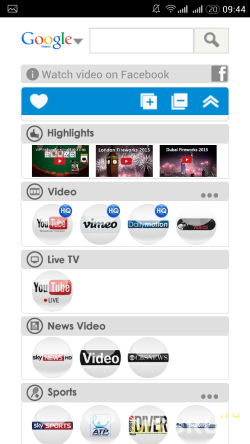
Сохранение в условиях облака (правильно: доступ к файлам облачных сервисов) — доступ к вашим файлам на сервере Dropbox
Двойной экран — разделение экрана на 2 или 4 части для подключения различных устройств. Первое подключаемое устройство — ведомое, все остальные при подключении запрашивают разрешение на подключение. В режиме разделения экрана доступен только режим просмотра изображений, просмотр документов, трансляция с камеры. Воспроизводить видео, музыку, использовать режим Miracast — запрещено. Только Windows-клиент может использовать зеркальное отображение рабочего стола при подключении.
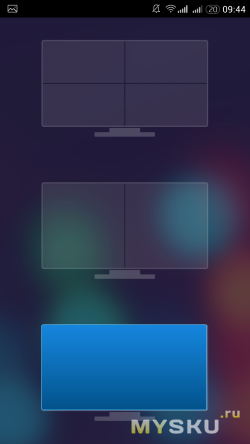
Комментарии — отзывы и FAQ о программе EzCast Pro
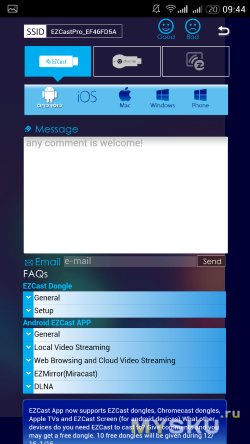
Обновление — поиск обновлений EzCast Pro
Preference — базовые настройки программы EzCast Pro
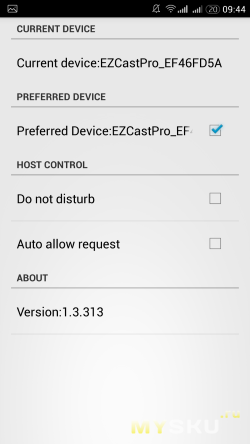
Радио — трансляция интернет-радио
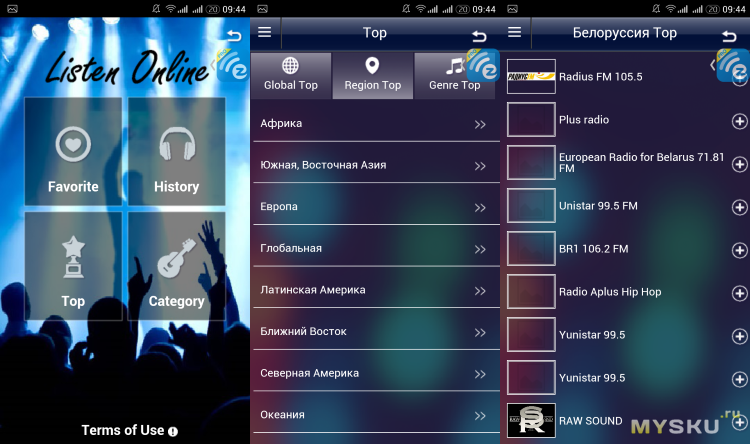
AirView — очень интересный режим трансляции изображение с ведущего устройства не только на T2000, но и на всех ведомых устройствах.
Т.е. если вы просто хотите посмотреть что сейчас транслируется на T2000 с другого устройства в реальном времени — просто переходите в режим AirView.
Правда работает эта штука не очень — у меня не получилось добиться нормальной синхронизации изображения между Android устройствами. При просмотре AirView на Windows клиенте наблюдается большая задержка и временами перестаёт работать синхронизация (отображается только первое полученное изображение)
Функции(правильно: Miracast) — подключения вашего устройства в режиме Miracast к T2000. Всё что происходит на вашем устройстве будет отображаться на экране с Т2000 1 к 1. Работает данная функция весьма достойно, задержка передачи изображения минимальна.
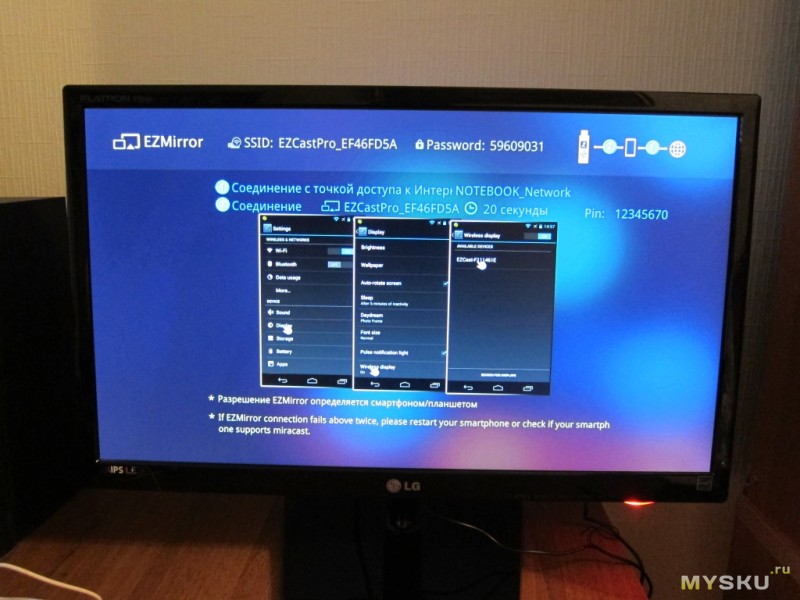
Видео по возможностям основных функций EzCast Pro:
Работа с ОС Windows
Необходимо скачать приложения EzCast Pro для Windows и запустить его.Выбираем устройство, к которому хотим подключиться:
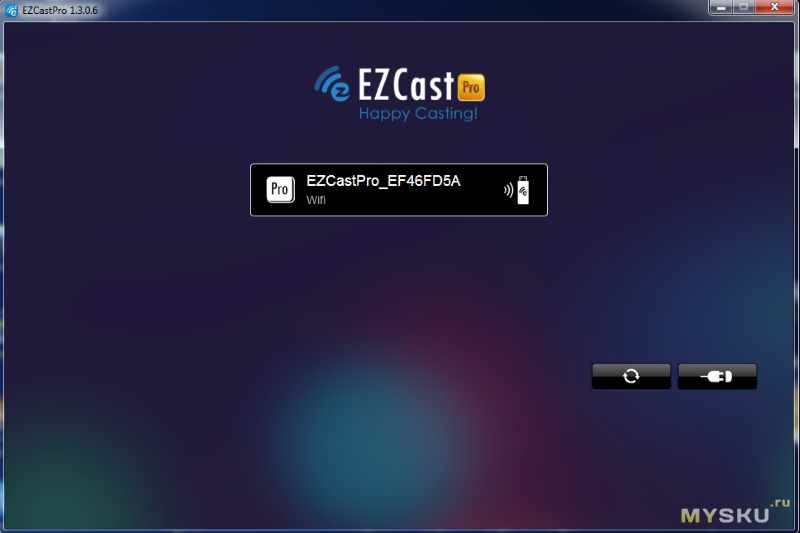
После подключение отображается следующее меню:
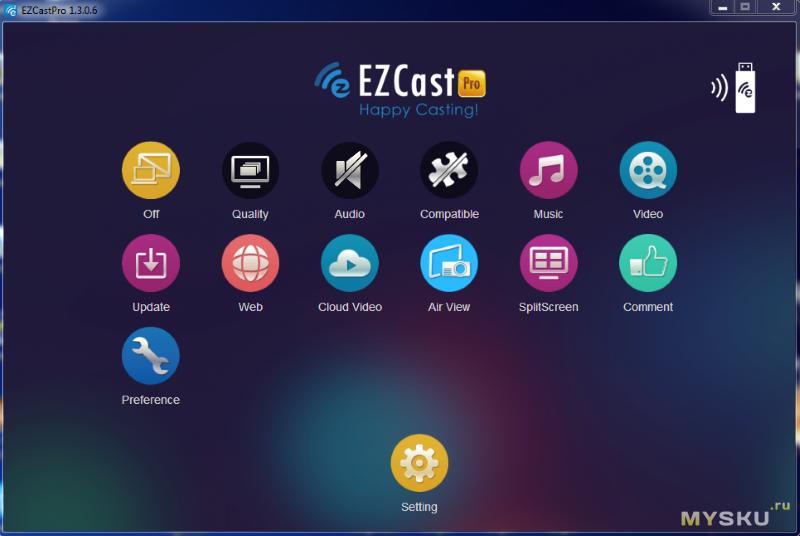
Первая иконка отвечает за режим работы с Windows-клиентом. Возможные варианты:
Off — отключено
Mirror — зеркальное отображение рабочего стола Windows
Extend — подключенное устройство с T2000 будет продолжением рабочего стола Windows
Quality: High, Low. Качество передаваемого изображения
Audio — переключение звука с вашего компьютера на T2000
Compatible — включение режима совместимости в Windows (сброс к упрощенной теме рабочего стола)
Music — трансляция музыки
Video — трансляция видео
Update — поиск обновлений
Web — режим web-Браузера.
У меня не получилось настроить режим работы Web. в приложении EzCast Pro открывается страница просмотра браузера, но изображение не транслируется на T2000.
Cloud Video — просмотр видео с облачных видео-сервисов.
По сути режимы Web и Cloud Video легко перекрываются возможностями расширенного рабочего стола.
AirView — подключение к T2000 для просмотр трансляции
SplitScreen — разделение экрана для нескольких пользователей подключенных к T2000
Comment — отзывы и FAQ о программе EzCast Pro
Preference — базовые настройки EzCast Pro
Settings — переход в режим настроек T2000
Небольшое видео работы с подключенным клиентом EzCast Pro из ОС Windows:
Как можно видеть присутствует некоторая задержка в передаче изображения, но она не сильно большая.
Интересные варианты использования Tronsmart T2000
— организация видеонаблюдения в режиме real-time— расширение рабочего стола Windows без необходимости подключения монитора проводным путём
Выводы
+ Работа в режиме MHL (не требуется дополнительное питание)+ Хорошая производительность работы в связке с Windows OS
+ Можно транслировать с устройств на различных ОС (Android/Windows/iOS)
— Проблемы с работой в режиме AirView
— Цена
С купоном на скидку GQLFFGIA можно приобрести Tronsmart T2000 по цене $39.99
— Проблемы с работой режима просмотра web-страниц на ОС Windows (можно использовать режим расширенного рабочего стола для имитации этого режима)
С одной стороны получилось довольно интересное устройство, к которому могут подключаться сразу несколько клиентов с разным ОС (Android, Windows, iOS). Но с другой стороны, если стоит задача простого просмотра видео или браузинга — то наверное есть смысл посмотреть на различные полноценные медиаплееры прошлого поколения с Rockchip RK3188 (если отталкиваться от цены $40)
Tronsmrat T2000 больше подойдёт для какого-нибудь офиса, либо демонстрационной площадки, где постоянно нужно транслировать какие-нибудь данные с различных устройств. Либо если у вас в семье много устройств с различными ОС — то T2000 хорошо подходит для того, чтобы поделиться какой-либо информацией через большой экран.
Товар предоставлен бесплатно магазином Geekbuying для тестирования.
Самые обсуждаемые обзоры
| +36 |
2168
57
|
Можно предположить, что девайс новый и производитель пытается отбить затраты на разработку.
За полгода цена должна упасть.
очень весело подрубиться к телеку где-нибудь в общественном месте и переключать его на свое усмотрение. люди вокруг удивляются как чему то сверхестесственому.
автору + за обзор
p.s. ответ предназначался bogdanky, но так же подойдет и Olegin-у.
supportkb.intel.com/wireless/wireless-display/templates/selfservice/intelwidi/#portal/1026/article/2511
Например, если видео не от Intel, а от NVidia или AMD, то Intel WiDi работать не будет.
Второй вариант телек 50" купить с wifi на кухню, жене цветы, флешку на всякий случай.
Вам не кажется что проще с телефона найти и сменить видео?
;)
Поэтому я купил не флешку, а ezCast )
https://aliexpress.com/item/item/2014-Ez-cast-Wireless-wifi-Dual-band-HDMI-Smart-tv-stick-Ezcast-m2-500-Miracast-DLNA/32239840562.html
Как и писали выше, не смотря на все плюшки, основное предназначение это «Зеркалирование» и DLNA. C чем и мой за 15$ старыми справляется.
Но не без косяков. Чтобы нормально без задержек он «зеркалировал» что-либо, надо сначала отключить WiFi, потом установить соединение Miracast. Таким образом, либо интернет по сотовой для онлайна, либо для оффлайн контента. DLNA без проблем.
Использую для показа дочке диафильмов со смарта и детских обучающих программ. Можно и поиграть, если не онлайн.
Но 70, да даже 40 при нынешнем курсобаксе… упс…
Хотел использовать для презентаций. Но есть проблемы с обновлением картинки (Часть экрана остается не обновленными квадратами).
Задержки при включенном WiFi есть, но при кешировании видео и терпимо. Ролики с ютуба смотрели вполне нормально. С яблочными устройствами очень сильно тормозит. С восьмеркой буду дальше тестировать. Как оказалось, устройство при бездействии через некоторое время отключается само и для статической картинки не подходит.
Настроек минимум и цена 690 р очень адекватная.
Тоесть питание берется из hdmi, или таки по usb?
VGA решений я так понимаю нет?
и покороче www.miniinthebox.com/ru/mini-hdmi-v1-3-90-degree-downward-to-hdmi-v1-3-m-f-cable-black-0-1m_p903680.html (ссылки просто скопировать и вставить в браузер)
И вот еще https://aliexpress.com/item/item/HDMI-Male-to-HDMI-Female-Converter-Connector-Adapter-Cable-1080P-1-4V-HDMI-Male-to-Female/2051333961.html